Python 官方文档:入门教程 => 点击学习
本篇内容主要讲解“python selenium自动化爬虫的方法是什么”,感兴趣的朋友不妨来看看。本文介绍的方法操作简单快捷,实用性强。下面就让小编来带大家学习“Python Selenium自动化爬虫的方法是什么”吧!简单介绍:Selen
本篇内容主要讲解“python selenium自动化爬虫的方法是什么”,感兴趣的朋友不妨来看看。本文介绍的方法操作简单快捷,实用性强。下面就让小编来带大家学习“Python Selenium自动化爬虫的方法是什么”吧!
简单介绍:
Selenium是一个WEB的自动化测试工具,最初是为网站自动化测试而开发的,Selenium 可以直接运行在浏览器上,它支持所有主流的浏览器(包括Phantomjs这些无界面的浏览器(2018年开发者说暂停开发,chromedriver也可以实现同样的功能)),可以接收指令,让浏览器自动加载页面,获取需要的数据,甚至页面截屏。
pip install selenium -i https://pypi.tuna.tsinghua.edu.cn/simple这里用的谷歌浏览器
Http://npm.taobao.org/mirrors/chromedriver/
查看自己的浏览器版本下载对应的驱动。
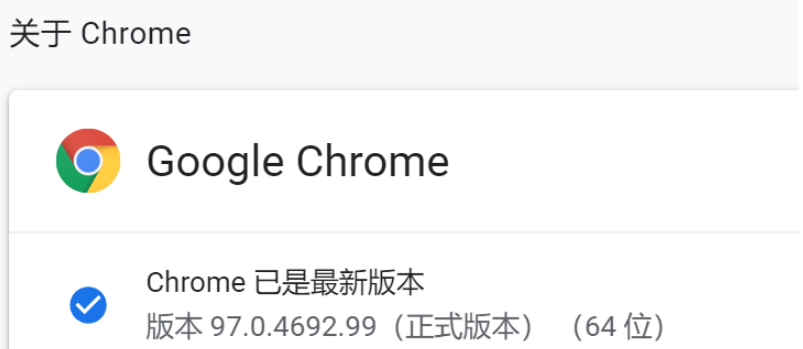
把解压后的驱动放在自己的python.exe 目录下。
http://npm.taobao.org/mirrors/chromedriver/
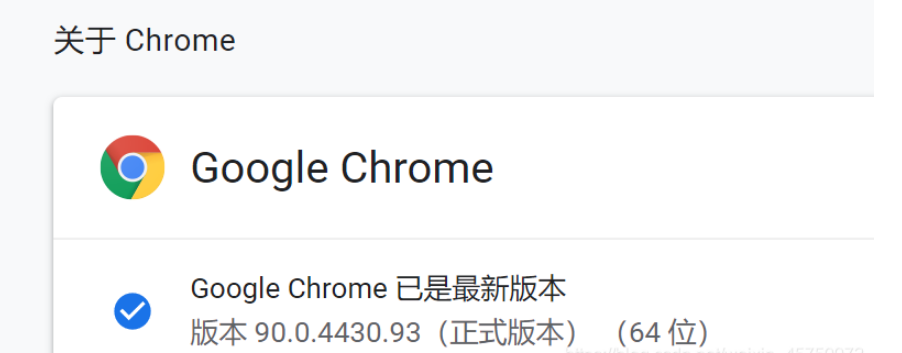
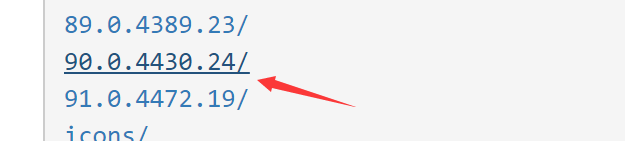
把解压后的驱动放在自己的python.exe 目录下
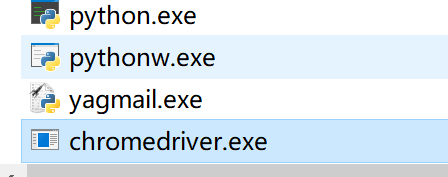
from selenium.webdriver import Chromeif __name__ == '__main__': web = Chrome() web.get("https://baidu.com") print(web.title)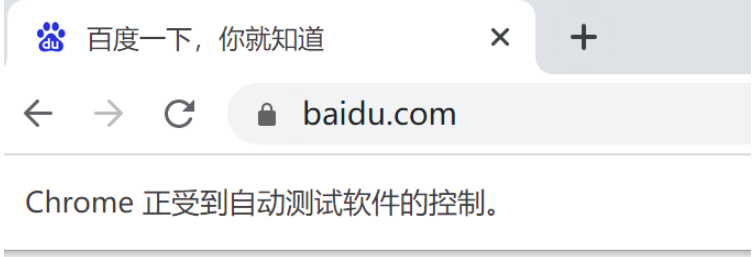

from selenium.webdriver import Chromeif __name__ == '__main__': web = Chrome() url = 'https://ac.nowcoder.com/acm/home' web.get(url) # 获取要点击的a标签 el = web.find_element_by_xpath('/html/body/div/div[3]/div[1]/div[1]/div[1]/div/a') # 点击 el.click() # "/html/body/div/div[3]/div[1]/div[2]/div[2]/div[2]/div[1]/h5/a" # 爬取想要的内容 lists = web.find_elements_by_xpath("/html/body/div/div[3]/div[1]/div[2]/div[@class='platfORM-item js-item ']/div[" "2]/div[1]/h5/a") print(len(lists)) for i in lists: print(i.text)from selenium.webdriver import Chromefrom selenium.webdriver.common.keys import Keysimport timeif __name__ == '__main__': web = Chrome() url = 'https://ac.nowcoder.com/acm/home' web.get(url) el = web.find_element_by_xpath('/html/body/div/div[3]/div[1]/div[1]/div[1]/div/a') el.click() time.sleep(1) input_el = web.find_element_by_xpath('/html/body/div/div[3]/div[1]/div[1]/div[1]/form/input[1]') input_el.send_keys('牛客', Keys.ENTER) # do something是否开启无头模式(即是否需要界面)
from selenium.webdriver import Chromefrom selenium.webdriver.chrome.options import Optionsoption = Options() # 实例化option对象option.add_argument("--headless") # 给option对象添加无头参数if __name__ == '__main__': web = Chrome(executable_path='D:\PyProject\spider\venv\Scripts\chromedriver.exe',options=option) # 指定驱动位置,否则从python解释器目录下查找. web.get("https://baidu.com") print(web.title)from selenium.webdriver import Chromefrom selenium.webdriver.chrome.options import Optionsoption = Options() # 实例化option对象option.add_argument("--headless") # 给option对象添加无头参数if __name__ == '__main__': web = Chrome() web.maximize_window() # 浏览器窗口最大化 web.get("https://baidu.com") print(web.title) web.save_screenshot('baidu.png') # 保存当前网页的截图 保存到当前文件夹下 web.close() # 关闭当前网页from selenium.webdriver import Chromefrom selenium.webdriver.chrome.options import Optionsoption = Options() # 实例化option对象option.add_argument("--headless") # 给option对象添加无头参数if __name__ == '__main__': web = Chrome() web.maximize_window() # 浏览器窗口最大化 web.get("https://baidu.com") el = web.find_element_by_id('kw') el.send_keys('Harris-H') btn = web.find_element_by_id('su') btn.click() # web.close() # 关闭当前网页貌似现在百度可以识别出selenium,还需要图片验证。
# 找到文本值为百度一下的节点driver.find_element_by_link_text("百度一下") # 根据链接包含的文本获取元素列表,模糊匹配driver.find_elements_by_partial_link_text("度一下")ele.text # 获取当前节点的文本ele.get_attribute("data-click") # 获取到属性对应的valueprint(driver.page_source) # 打印网页的源码print(driver.get_cookies()) # 打印出网页的cookieprint(driver.current_url) # 打印出当前网页的urldriver.close() # 关闭当前网页driver.quit() # 直接关闭浏览器from selenium.webdriver import Chromeimport timeif __name__ == '__main__': driver = Chrome() driver.get( "https://www.baidu.com/s?ie=utf-8&f=8&rsv_bp=1&rsv_idx=1&tn=78000241_12_hao_pg&wd=selenium%20js%E6%BB%91%E5%8A%A8&fenlei=256&rsv_pq=8215ec3a00127601&rsv_t=a763fm%2F7SHtPeSVYKeWnxKwKBisdp%2FBe8pVsIapxTsrlUnas7%2F7Hoo6FnDp6WsslfyiRc3iKxP2s&rqlang=cn&rsv_enter=1&rsv_dl=tb&rsv_sug3=31&rsv_sug1=17&rsv_sug7=100&rsv_sug2=0&rsv_btype=i&inputT=9266&rsv_sug4=9770") # 1.滚动到网页底部 js = "document.documentElement.scrollTop=1000" # 执行js driver.execute_script(js) time.sleep(2) # 滚动到顶部 js = "document.documentElement.scrollTop=0" driver.execute_script(js) # 执行js time.sleep(2) driver.close()options = webdriver.ChromeOptions()options.add_argument("--proxy-server=http://110.52.235.176:9999") # 添加代理options.add_argument("--headless") # 无头模式options.add_argument("--lang=en-US") # 网页显示英语prefs = {"profile.managed_default_content_settings.images": 2, 'permissions.default.stylesheet': 2} # 禁止渲染options.add_experimental_option("prefs", prefs)driver = webdriver.Chrome(executable_path="D:\ProgramApp\chromedriver\chromedriver73.exe",chrome_options=options) driver.get("http://httpbin.org/ip")目标:滑动验证码
定位按钮
按住滑块
滑动按钮
import timefrom selenium import webdriverif __name__ == '__main__': chrome_obj = webdriver.Chrome() chrome_obj.get('https://www.helloweba.net/demo/2017/unlock/') # 1.定位滑动按钮 click_obj = chrome_obj.find_element_by_xpath('//div[@class="bar1 bar"]/div[@class="slide-to-unlock-handle"]') # 2.按住 # 创建一个动作链对象,参数就是浏览器对象 action_obj = webdriver.ActionChains(chrome_obj) # 点击并且按住,参数就是定位的按钮 action_obj.click_and_hold(click_obj) # 得到它的宽高 size_ = click_obj.size width_ = 298 - size_['width'] # 滑框的宽度 减去 滑块的 宽度 就是 向x轴移动的距离(向右) print(width_) # 3.定位滑动坐标 action_obj.move_by_offset(298-width_, 0).perform() # 4.松开滑动 action_obj.release() time.sleep(6) chrome_obj.quit()有时候窗口中有很多子tab页面。这时候肯定是需要进行切换的。selenium提供了一个叫做switch_to_window来进行切换,具体切换到哪个页面,可以从driver.window_handles中找到
from selenium import webdriverif __name__ == '__main__': driver = webdriver.Chrome() driver.get("https://www.baidu.com/") driver.implicitly_wait(2) driver.execute_script("window.open('https://www.douban.com/')") driver.switch_to.window(driver.window_handles[1]) print(driver.page_source)# 1.获取所有的cookie:for cookie in driver.get_cookies(): print(cookie)# 2.根据cookie的key获取value:value = driver.get_cookie(key)# 3.删除所有的cookie:driver.delete_all_cookies()# 4.删除某个cookie:driver.delete_cookie(key)# 添加cookie:driver.add_cookie({"name":"passWord","value":"111111"})这里模拟登录我们学校教务处:
from selenium.webdriver import Chromeif __name__ == '__main__': web = Chrome() web.get('http://bkjx.wust.edu.cn/') username = web.find_element_by_id('userAccount') username.send_keys('xxxxxxx') # 这里填自己的学号 password = web.find_element_by_id('userPassword') password.send_keys('xxxxxxx') # 这里填自己的密码 btn = web.find_element_by_xpath('//*[@id="ul1"]/li[4]/button') btn.click() # do something因为没有滑块啥的验证,所以就很简单qwq。然后后面进行自己的操作即可。
selenium能够执行页面上的js,对于js渲染的数据和模拟登陆处理起来非常容易。
selenium由于在获取页面的过程中会发送很多请求,所以效率非常低,所以在很多时候需要酌情使用。
到此,相信大家对“Python Selenium自动化爬虫的方法是什么”有了更深的了解,不妨来实际操作一番吧!这里是编程网网站,更多相关内容可以进入相关频道进行查询,关注我们,继续学习!
--结束END--
本文标题: Python Selenium自动化爬虫的方法是什么
本文链接: https://www.lsjlt.com/news/321044.html(转载时请注明来源链接)
有问题或投稿请发送至: 邮箱/279061341@qq.com QQ/279061341
下载Word文档到电脑,方便收藏和打印~
2024-03-01
2024-03-01
2024-03-01
2024-02-29
2024-02-29
2024-02-29
2024-02-29
2024-02-29
2024-02-29
2024-02-29
回答
回答
回答
回答
回答
回答
回答
回答
回答
回答
0